గ్రిడ్ వీక్షణ Chrome పొడిగింపుతో Google Meetలో ప్రతి ఒక్కరినీ చూడండి
Google Meet, ఆన్లైన్ వర్క్ మీటింగ్లు లేదా తరగతులను హోస్ట్ చేసే చాలా మంది వ్యక్తుల కోసం ఎంపిక చేసుకునే వీడియో కాన్ఫరెన్సింగ్ సాఫ్ట్వేర్. ప్రత్యేకించి ఇప్పుడు, ఇంటి నుండి పని చేస్తున్నప్పుడు లేదా ఆన్లైన్ తరగతులకు హాజరవడం ఒక ఎంపిక కాదు కానీ అవసరం అయితే, Google Meet వంటి యాప్లు భారీ లైఫ్సేవర్గా ఉన్నాయి.
అయితే యాప్కు ఎన్ని పెర్క్లు ఉన్నప్పటికీ, అది ముఖ్యమైనదాన్ని కోల్పోతే, మొత్తం అనుభవం తగ్గిపోతుంది. Google Meet ప్రారంభంలో మీటింగ్లో గరిష్టంగా నలుగురు పాల్గొనే కెమెరా స్ట్రీమ్కు మాత్రమే మద్దతు ఇచ్చింది, అందుకే గ్రిడ్ వ్యూ క్రోమ్ ఎక్స్టెన్షన్ బాగా ప్రాచుర్యం పొందింది. కృతజ్ఞతగా, Google ఇప్పుడు Google Meet టైల్ వీక్షణ ఫీచర్ని జోడించింది, దీనిలో మీరు పొడిగింపును ఉపయోగించకుండా ఒకేసారి 16 మంది పాల్గొనేవారిని చూడవచ్చు.
దిగువ పేర్కొన్న Google Meet గ్రిడ్ వీక్షణ పొడిగింపు మీటింగ్లోని ప్రతి ఒక్కరినీ చూడటానికి మిమ్మల్ని అనుమతిస్తుంది. మీరు 16+ మంది పాల్గొనేవారితో సమావేశాన్ని కలిగి ఉన్నట్లయితే, సమావేశంలో పాల్గొనే వారందరినీ (250 మంది వరకు) చూడటానికి మీరు ఇప్పటికీ గ్రిడ్ వీక్షణ పొడిగింపును ఉపయోగించాలనుకోవచ్చు.
‘Google Meet గ్రిడ్ వ్యూ’ Chrome ఎక్స్టెన్షన్ని ఉపయోగించడం
ఈ పొడిగింపు దీన్ని సరళంగా ఉంచుతుంది మరియు పేరు చెప్పినట్లు చేస్తుంది. ఇది Google Meet వీడియో కాల్లలో గ్రిడ్ వీక్షణను అందిస్తుంది. ఎంత మంది వ్యక్తులు ఉన్నప్పటికీ, స్క్రీన్ను విభజించడం ద్వారా ప్రతి వీడియోకు సన్నివేశంలో సమాన స్థలాన్ని ఇస్తుంది. గత కొన్ని రోజులుగా ఇది బాగా ప్రాచుర్యం పొందింది.
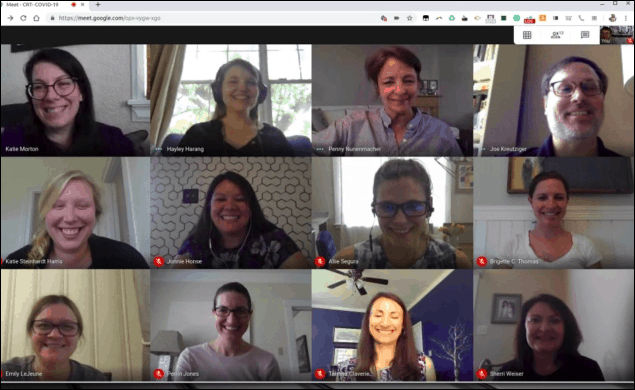
Chrome వెబ్ స్టోర్లో Google Meet గ్రిడ్ వీక్షణ పొడిగింపును తెరవండి. మీ బ్రౌజర్కి పొడిగింపును ఇన్స్టాల్ చేయడానికి ‘Chromeకి జోడించు’ బటన్పై క్లిక్ చేయండి.
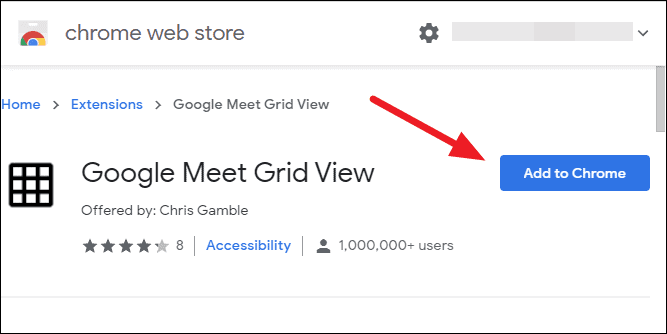
మీ స్క్రీన్పై నిర్ధారణ డైలాగ్ బాక్స్ కనిపిస్తుంది. నిర్ధారించడానికి 'ఎక్స్టెన్షన్ను జోడించు'పై క్లిక్ చేయండి.
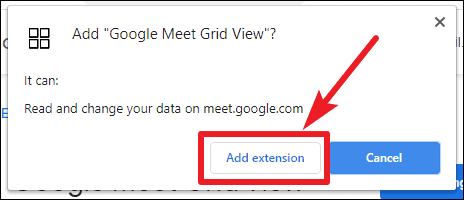
ఇప్పుడు Google Meetకి వెళ్లండి మరియు మీరు వీడియో సమావేశంలో పాల్గొనే వారందరికీ గ్రిడ్ వీక్షణకు పొడిగింపును ఉపయోగించగలరు. మీరు పొడిగింపును జోడించినప్పుడు మీకు కాల్ కొనసాగుతున్నట్లయితే, పేజీని రిఫ్రెష్ చేసి, సమావేశంలో మళ్లీ చేరండి.
సమావేశంలో, మీరు స్క్రీన్ కుడి ఎగువ మూలలో ‘గ్రిడ్ చిహ్నం’తో అదనపు బటన్ను కనుగొంటారు.
చిహ్నానికి వెళ్లి దానిపై హోవర్ చేయండి మరియు మీరు గ్రిడ్ వీక్షణను ఎలా ఉపయోగించాలనుకుంటున్నారో కాన్ఫిగర్ చేయడానికి మీరు ఉపయోగించగల అదనపు ఎంపికలను ఇది మీకు చూపుతుంది.
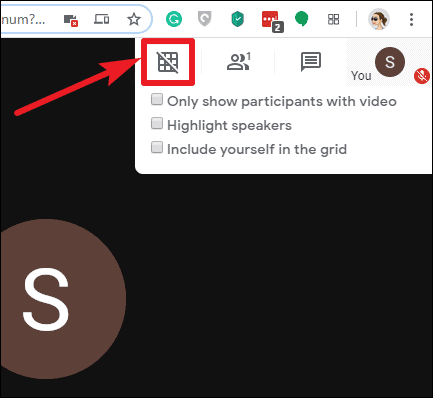
వీడియో ఆన్లో లేని హాజరీలు స్క్రీన్పై స్థలాన్ని ఆక్రమించకుండా నిరోధించడానికి 'వీడియోతో పాల్గొనేవారిని మాత్రమే చూపించు' కోసం చెక్బాక్స్ని ఎంచుకోండి.
రెండవ ఎంపిక 'హైలైట్ స్పీకర్స్'. ఇది నిజంగా ఉపయోగకరమైన ఫీచర్, ప్రత్యేకించి చాలా మంది వ్యక్తులతో మీటింగ్లలో ఎవరు మాట్లాడారో గుర్తించడం కష్టమవుతుంది. ఈ ఎంపిక ఆన్లో ఉన్నప్పుడు, పసుపు పెట్టె ప్రస్తుతం మాట్లాడుతున్న వ్యక్తి వీడియోను హైలైట్ చేస్తుంది.
మీరు మూడవ ఎంపికను ఆన్ చేయడం ద్వారా గ్రిడ్లో మిమ్మల్ని కూడా చేర్చుకోవచ్చు.
ఆపై, మీరు సెట్టింగ్లను కాన్ఫిగర్ చేసిన తర్వాత దాన్ని ఆన్ చేయడానికి చిహ్నంపై క్లిక్ చేయండి. చిహ్నం ఆన్లో ఉన్నప్పుడు దాని ద్వారా వికర్ణ రేఖను కలిగి ఉండదు. మరియు మీ సమావేశం గ్రిడ్ వీక్షణకు మార్చబడుతుంది.
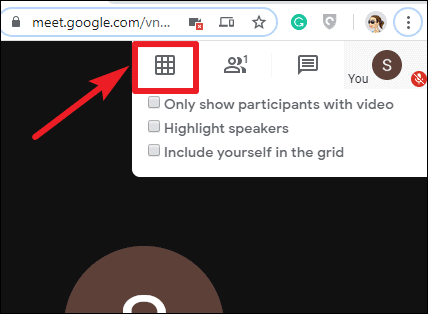
హైలైట్ స్పీకర్ వంటి ఫీచర్లను కలిగి ఉండటానికి 'Google Meet గ్రిడ్ వీక్షణ'ని ఉపయోగించండి లేదా గ్రిడ్ వీక్షణతో పాటు మిమ్మల్ని మీరు గ్రిడ్లో చేర్చుకోండి.
